
今年、iPhone 15 や iPhone 15 Pro はいずれも 4800万画素のメインカメラを採用しました。これは過去の 1200万画素の 4 倍の解像度です。iOS 17 の新機能と合わせて、ユーザーは簡単に 4800万画素の高解像度の写真を撮影することができます。ここでは、iPhone 15 / 15 Pro で 4800万画素をどのように有効にするか、iPhone 15 シリーズのユーザーは必ず知っておくべき方法を紹介します。
更に面白いコンテンツを観たい人は、Instagram @applealmondjp と Twitter X @Applealmond1 をフォローしてください!
iPhone 15 / 15 Proで 4800万画素をどのように有効にするか?
iPhone 15 / 15 Pro の 4800万画素の設定
システムのデフォルトでは、iPhone 15 / 15 Pro のメインカメラは撮影条件に応じて 1200万画素または 2400万画素の写真を出力します。4800万画素を有効にするには、カメラの設定を調整する必要があります。
「設定」>「カメラ」>「フォーマット」に移動し、「解像度コントロール(モデルにより名前が異なる場合があります)」を見ることができます。この設定を有効にした後、「デフォルトのプロフォーマット」オプションで 4800万画素のオプションが表示されます。
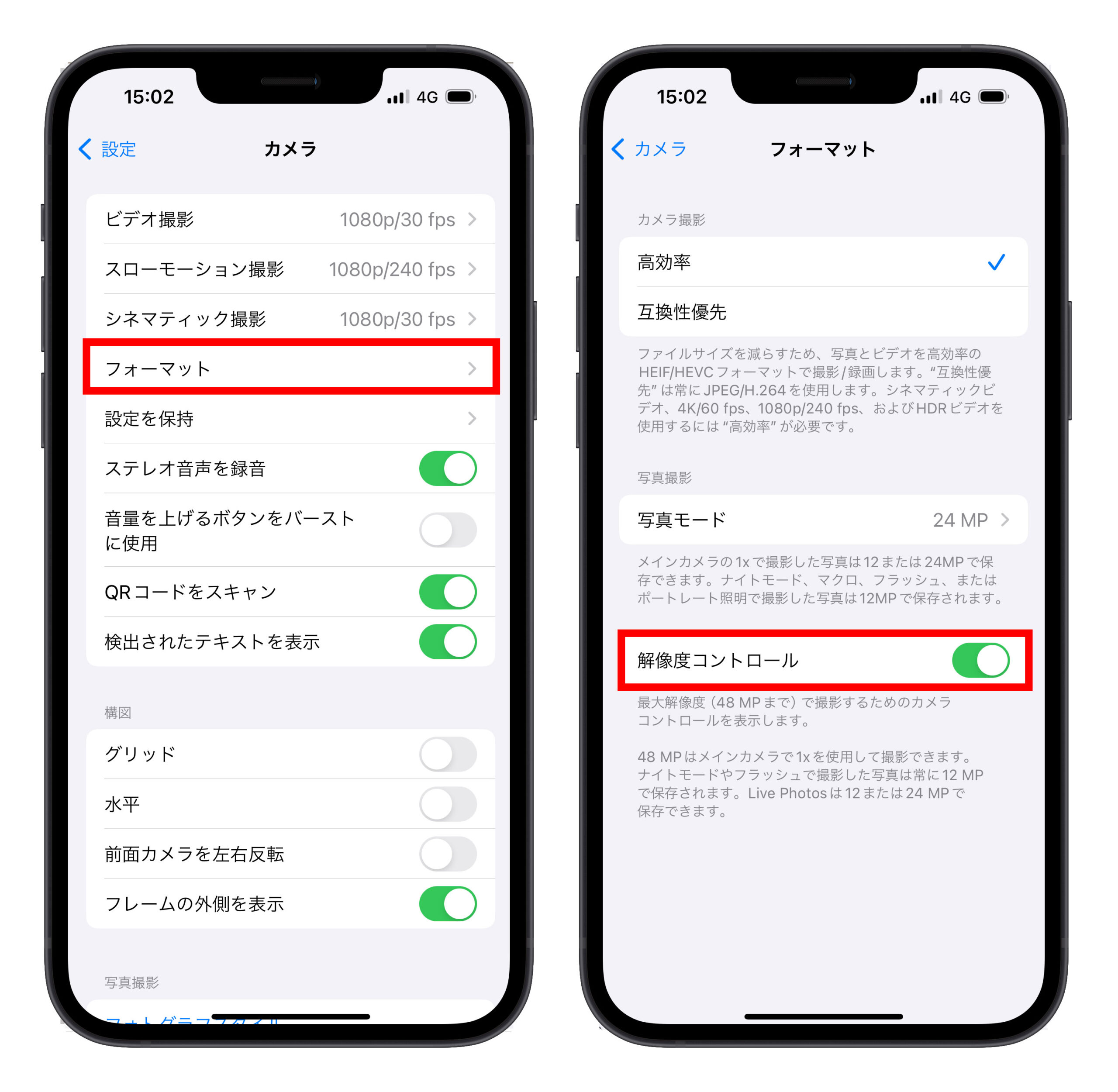
iPhone 15 シリーズは、4800万画素の HEIF または JPEG 形式(「高効率」または「互換性優先」を選択した場合)の写真を撮影することができます。さらに、iPhone 15 Pro では ProRAW 形式も使用することができます。
カメラで 4800万画素を有効にする
設定が完了すると、カメラを開くと右上に「HEIF 最大」というオプションが表示されます。これを選択してオンにすると、現在 4800万画素の HEIF 撮影モードになっていることを示します。iPhone 15 Pro モデルでは、長押しをすると他のフォーマットのオプションが表示され、撮影時に迅速に調整することができます。
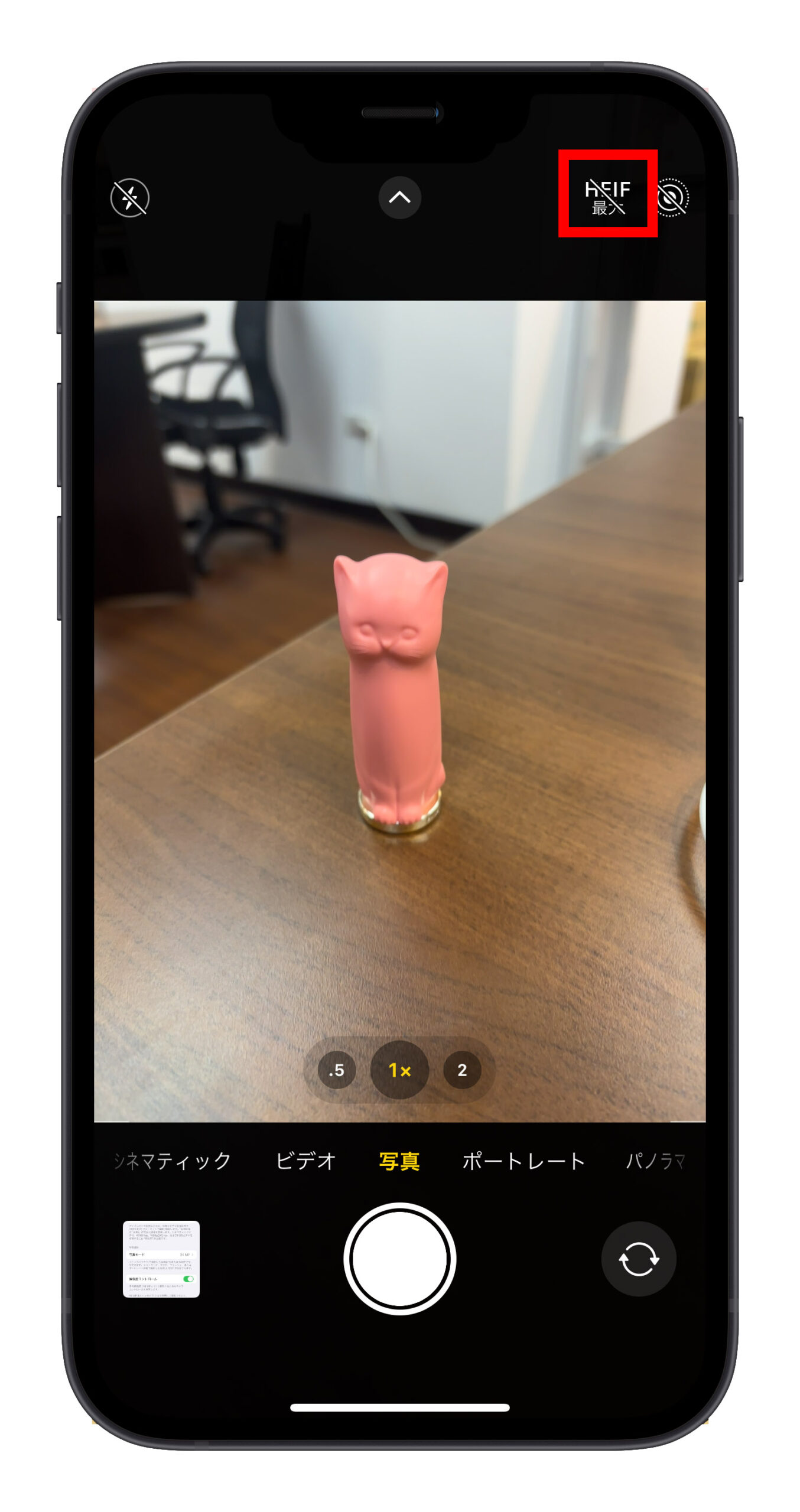
このとき、シャッターボタンを押すと、完全な 4800万画素の写真が撮影されます。これは完全な 4800万画素なので、処理にはもう少し時間がかかり、撮影が完了するまでに 0.5〜1 秒かかることがあります。
撮影後、アルバムに移動して写真の下部にある「i」をクリックするか、写真を上にスワイプして、実際に 4800万画素であることを確認できます。
iPhone 15 / 15 Pro の 4800万画素実際のサンプルの比較
ここでは、iPhone 15 Pro で撮影したいくつかの 4800万画素の写真を示しています。主に解像度を確認し、拡大して比較すると、4800万画素は明らかに鮮明です。
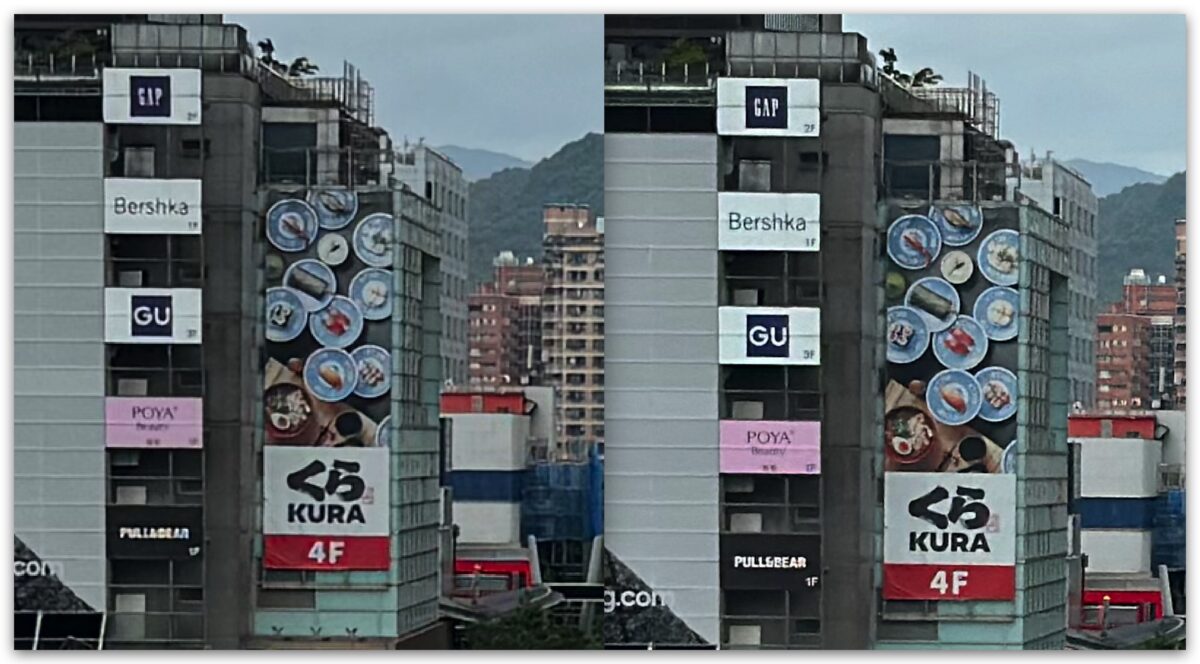
👆🏻左:2400万画素、右:4800万画素
両方のサンプルは、オブジェクトの詳細やフォントのエッジにおいて、4800万画素がはるかに優れていることがわかります。
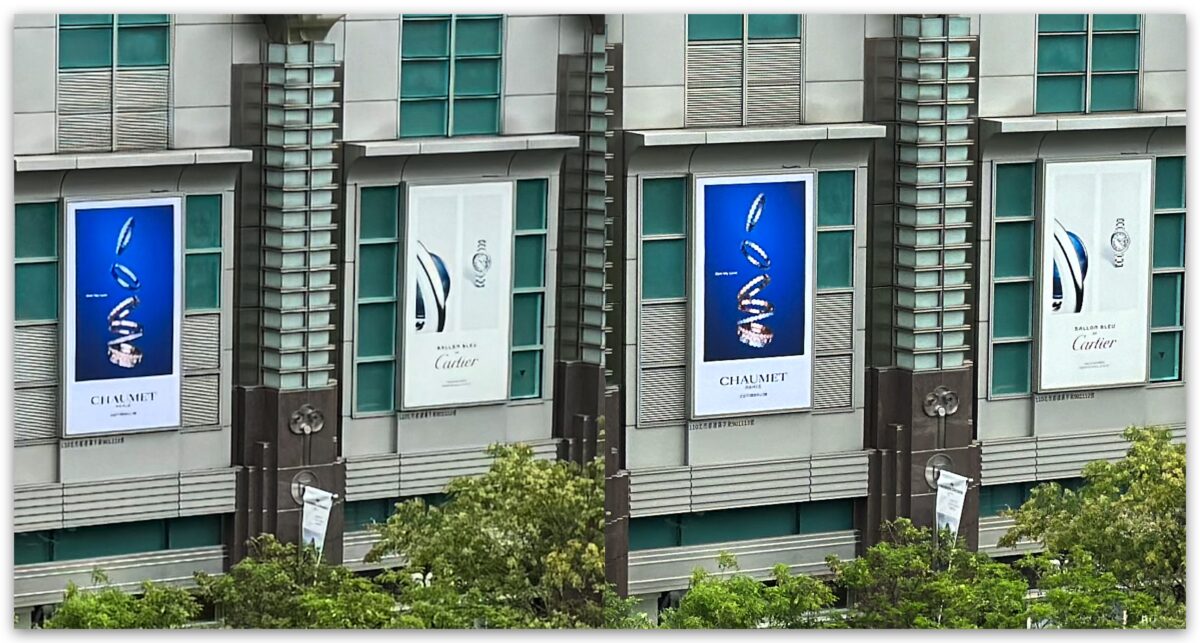
👆🏻左:2400万画素、右:4800万画素
iPhone 15 / 15 Pro の 4800万画素に関する注意点
4800万画素の写真のファイルサイズはどれくらいですか?
1200万画素の HEIF、2400万画素の HEIF、4800万画素の HEIF、4800万画素の ProRAW のファイルサイズは、それぞれ 2.5MB、3.8MB、7.5MB、85.5MB です。
デフォルトの 2400万画素の HEIF と比較して、4800万画素の HEIF の写真は、小さなもので約 5MB/枚、大きなもので最大 10MB/枚です。しかし、それは(少なくとも ProRAW 形式の10倍よりも小さい)大きくはないので、安心してシャッターを押すことができます。
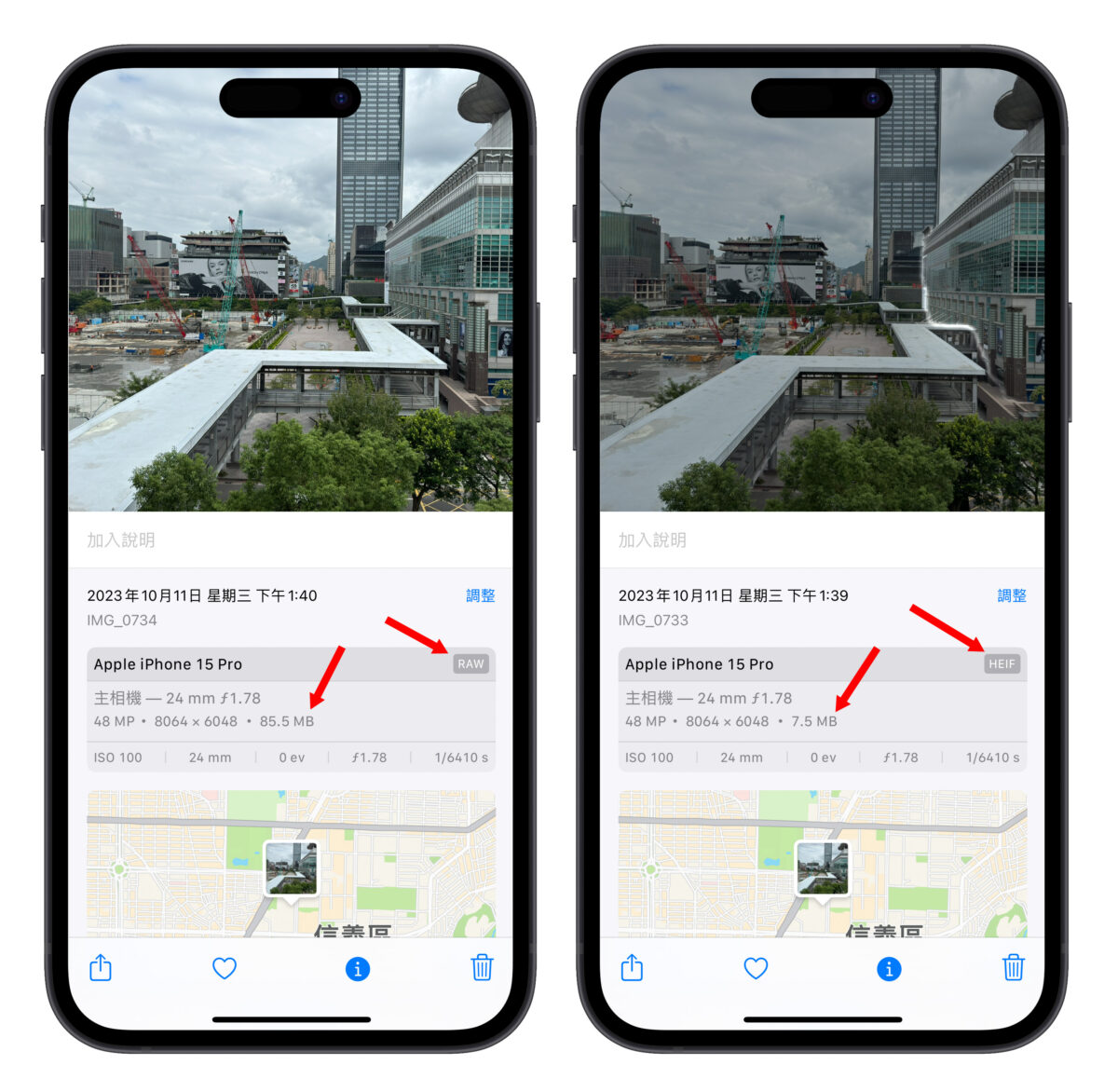
iPhone 15 Pro は、4800万画素の HEIF か ProRAW を選択するか?
iPhone 15 Pro で 4800万画素の HEIF と ProRAW のどちらを選ぶかについては、「一般的なユーザーは 4800万画素の HEIF を選んで、それで十分」と言います。さらにシンプルに言えば、「RAW の意味がわからないなら、ProRAW を使用しないでください」となります。
ProRAW フォーマットは、最も完全な写真データを保持し、後処理(画像編集)が柔軟にできるため、ファイルが非常に大きくなります。これは主にプロのワーカー向けのフォーマットです。

もし、あなたがプロではなく、普段の写真撮影で特に PS や LR で画像を編集することはなく、SNS にアップするだけなら、ProRAW を使用する必要は全くありません。無駄にストレージを浪費しないようにしましょう。
5つのシチュエーションで強制的に 1200万画素に切り替えられる
また、4800万画素を使用するには条件があります。以下の5つのシチュエーションでは、4800万画素が有効に設定されていても、システムは強制的に 1200万画素に切り替えて撮影します:
- 「ナイトモード」をオンにする
- 「1x」以外の焦点距離で撮影する
- 「ライブフォト」を使用する
- 「フラッシュ」をオンにする
- マクロモード
したがって、写真が 4800万画素でないことに気付いた場合、4800万画素が正しく有効になっているかを確認するのと同時に、撮影環境がシステムの要件を満たしていない可能性があることを心に留めておいてください。
iPhone 15 / 15 Pro の 4800万画素機能のまとめ
以上、iPhone 15 / 15 Pro の 4800万画素機能の使い方についてのガイドでした。このチュートリアルは、iPhone 14 Pro モデルにも適用可能です。iPhone 15 / 15 Pro / 14 Proを手に入れた皆さんは、写真撮影時にこの機能をぜひ試してみてください。
しかし、iPhone 15 / 15 Pro の 4800万画素は使用条件が厳しく、ファイルサイズも確かに大きいため、4800万画素を常にオンにする必要はありません。特定の、記憶に残るシーンで使用するだけで良いと思います。
更に面白いコンテンツを観たい人は、Instagram @applealmondjp と Twitter X @Applealmond1 をフォローしてください!
関連記事
